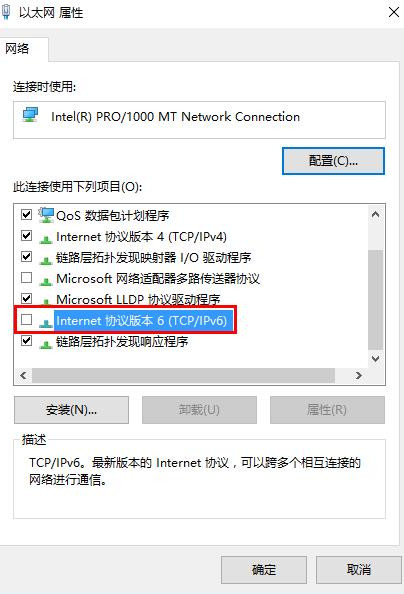win10系统无法连接vpn怎么解决
来源:PE吧 作者:小吧 发布于:2017-01-13 10:36:29 浏览:59719
有些用户升级win10系统后发现无法连接vpn,窗口会时不时会跳出提示“调试程序已经终止了线程”,那么win10系统无法连接vpn怎么办?接下来给大家介绍win10系统无法连接vpn的处理方法。
win10系统无法连接vpn解决方法:
1、使用win+r打开运行窗口,输入“control.exe”,点击确定,如下图所示:
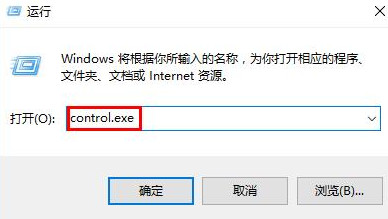
2、打开“网络和共享中心”,如下图所示:
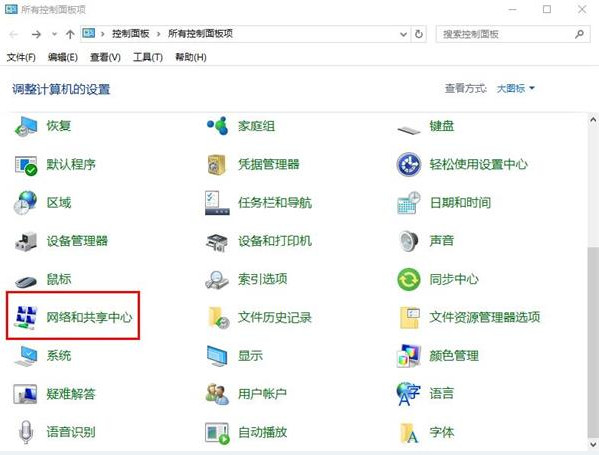
3、点击“更改适配器设置”,如下图所示:
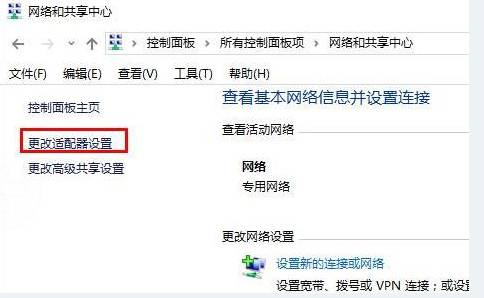
4、右键点击以太网,选择“属性”,如下图所示:
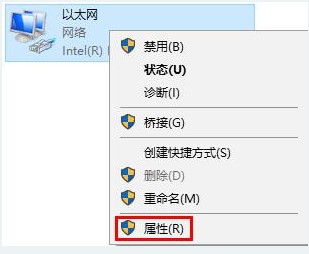
5、取消勾选“Internet协议版本6(TCP/IPv6)”,确定保存即可,如下图所示: